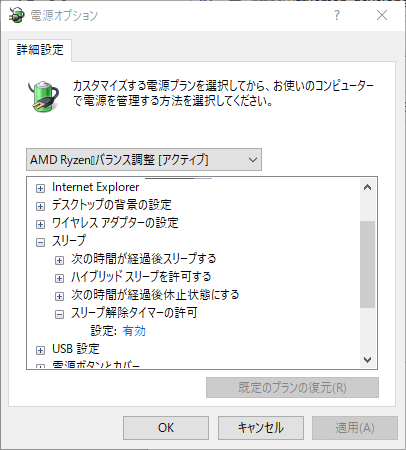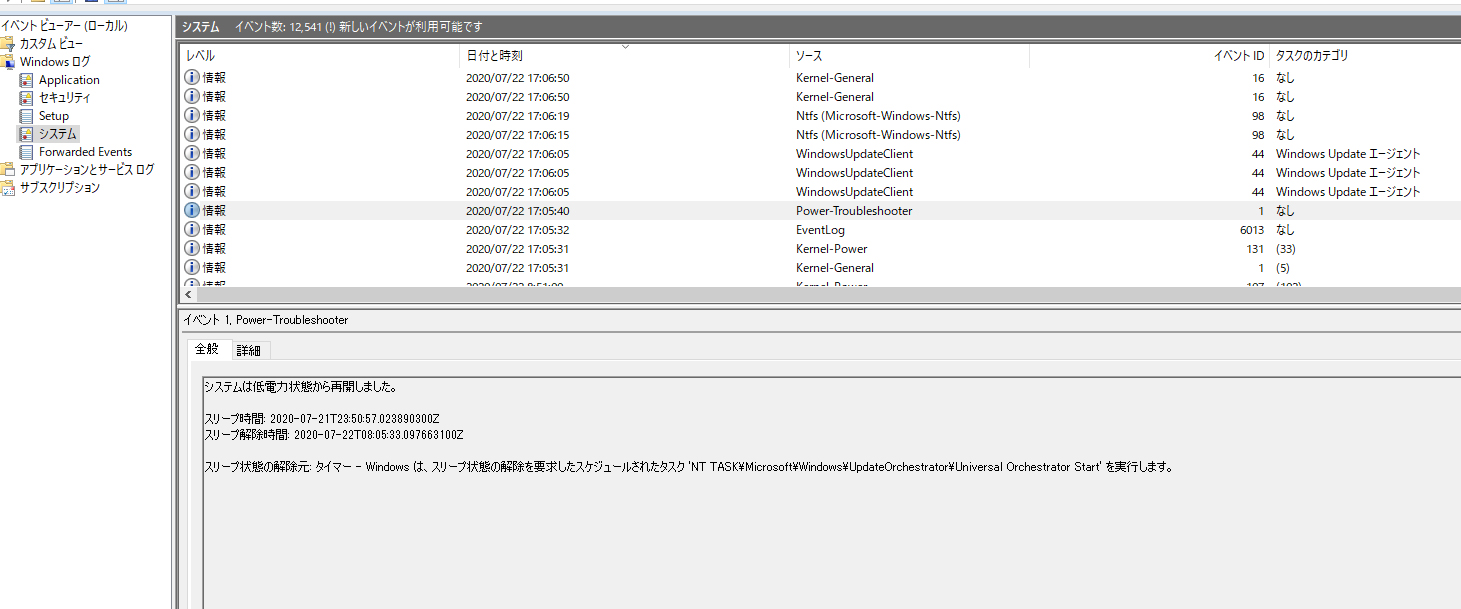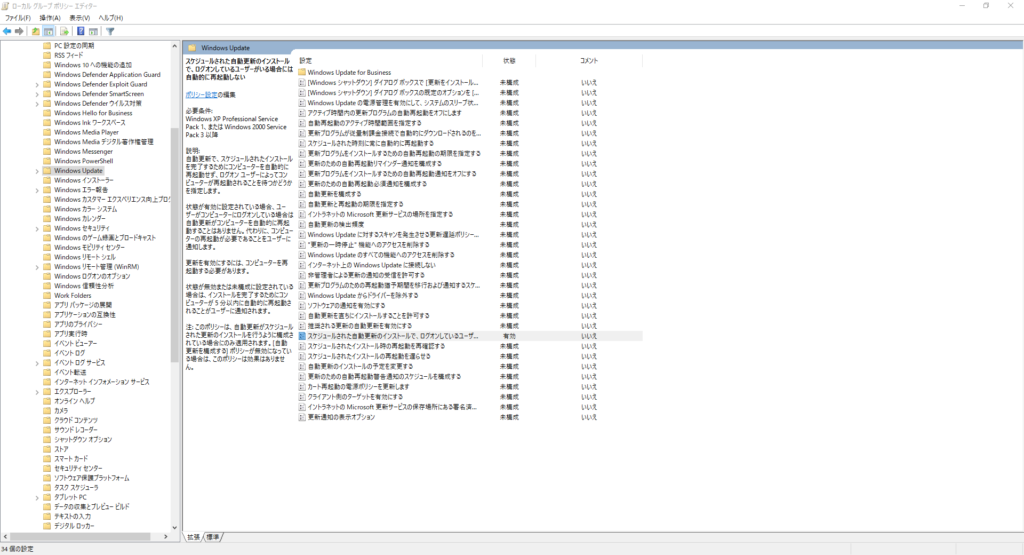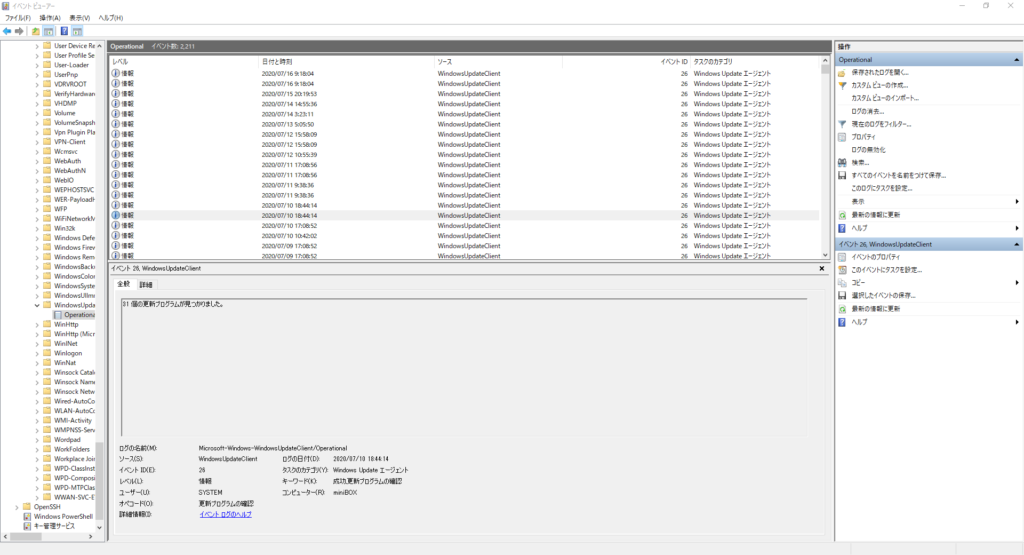この題目、windowsでは延々ずっと付き合ってきた問題。
ただ、windows10以前だとうまく抑制できていた。
レジストリやグループポリシーで簡単対処。
Windows Update適用後の自動再起動を抑制する
しかし、windows10(アップグレード)を迎えてから?(初期では機能していたように思うのだが…)辺りで、抑制できなくなってきた。
抑制できないとなると、未セーブデータの喪失につながるわけで、かなり危機的状況。
かつては未セーブ状態では再起動に至る動作の途中で確認ダイアログウィンドウが出てストップしていた。
それがwindows10では強制的に再起動になったわけだ。
一方、windows10対応のソフトでは割と数分間隔での自動セーブが標準化されたように思う。
もちろん全てではなく、古めのソフトウェアではそんな機能はついてないし、古いソフトウェアのwindowsの動作環境はそもそも安定性が今ほどよくなく、こまめにセーブしておかないといけなかった。
当時、これを忘れて茫然自失になった人は多くいるはず。
そんな絶望から、データ消失後しばらくは頻繁にデータセーブに励むのだが、これもまた時間と共に、いわゆるのど元過ぎればっていう状況で、またしばらくするとデータを失ってしまうのである。
話は戻って、最近のソフト。
頻繁なセーブもローカルストレージに限らず、クラウド上でも保存され、それなりのリスクはあるとはいえ、二段構えの安全策もごく普通の仕様になってきている。
こんな環境であるので最早身を任せても良いのかと、更にメインPCは新しめのソフトばかりなので、勝手な再起動は抑制など考えず、もうwindowsに任せるようになった。
だが先日、偶然古いソフトを走らせていたところ、セーブするのを忘れ、綺麗さっぱりなくなったのである。
絶望。
セーブ癖を付けるのが一番良いのだな、やっぱ。
でも、面倒なのも事実。
そこで、再び抑制できるのかチェックすることにした。
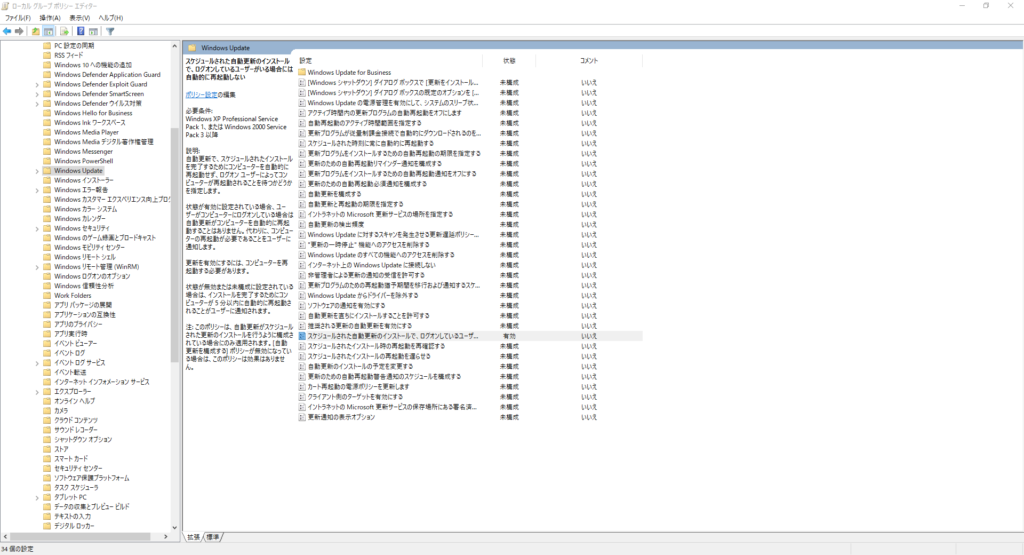 スケジュールされた自動更新のインストールで、ログオンしているユーザーがいる場合には自動的に再起動しない
スケジュールされた自動更新のインストールで、ログオンしているユーザーがいる場合には自動的に再起動しない
上記画像のように「有効」にしてアップデートを待つことにした。
その結果がつい先日明らかになった。
結果、失敗。
あえて適用せずにわざわざスリープにしていたのに、翌朝には再起動となっていた。
もう一つ、同時並行で別のPCにソフトを入れて実証していた。
そのPC、使うソフトが古いので、勝手な再起動は困るのである。
入れたのがこれ。
WinUpdateSettings
少々わかりにくいインターフェイスであるが、逆に機能にのみスコープしたと言えそうで、使ってみたくなった。
インストールして、常駐させる。
常時稼働のサーバ機能も兼ねているPCである。
アップデートが当たれば、良き時刻に再起動となりそうなものである。
そして、アップデートが配布されたのを別PCで確認して一週間程度経ってから、そのPCのイベントビューアを確認した。
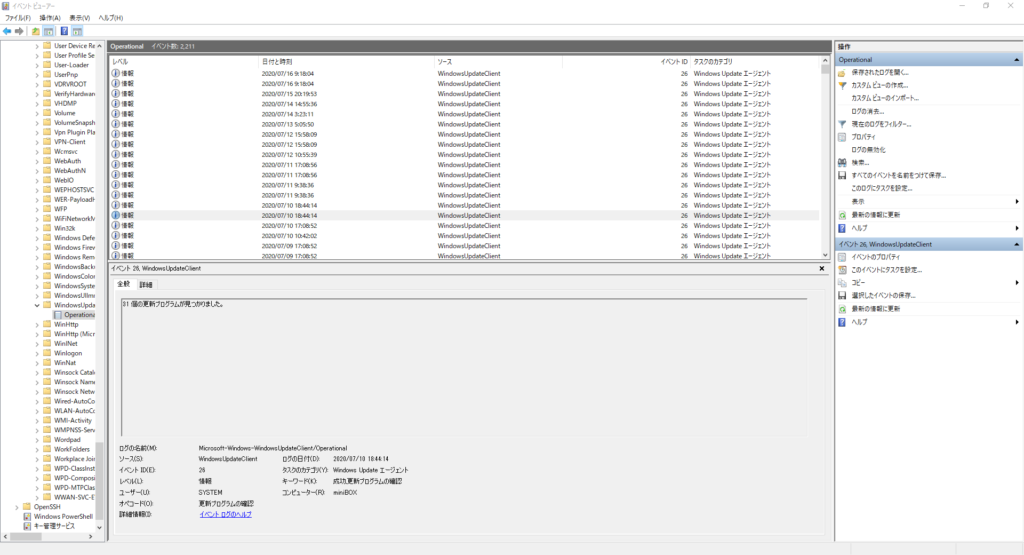 イベントID41は見つけられず
イベントID41は見つけられず
これは成功したようである。
上述のバージョンはproであるのでグループポリシーで対処したのだが、こちらのPCはwindowsのhomeなので出来ることも限られる中、これはとても助かり、便利。
そして超簡単。
なお、アップデートする際は、一時無効にしておいてから実行すれば良い。
一時停止にアップデートと、つまりはいろいろと手動で行うことになる。
そのわかりやすいシステムも又好感が持てる。
これを利用させてもらいながら、長く使って検証してみようと思う。